Создание и запуск
Что такое браузерный профиль
Браузерный профиль – это специальный аккаунт внутри браузера, который имеет свои настройки, расширения, cookies, заметки, прокси и конфигурации. За счет уникальных настроек, каждый профиль будет распознаваться другими сайтами как уникальный пользователь. Один браузерный профиль может хранить в себе несколько аккаунтов разных социальных сетей и сервисов, к примеру, аккаунт facebook, instagram, google и amazon.
Локальные VS Облачные Профили
Мы в Undetectable стараемся разрабатывать максимально универсальное решение для любого бизнеса и поэтому предоставляем полную свободу в выборе хранилища для ваших профилей.
- Начиная с базового тарифа, всего за $49/мес. можно хранить неограниченное количество локальных профилей на своем ПК. Количество браузерных профилей ограничено только вашим жестким диском. Вся конфиденциальная информация безопасно хранится только на вашем устройстве.
- На любом тарифе, включая бесплатный, доступны облачные профили. Это максимально удобный тип профилей для работы в команде, поддерживающий синхронизацию между разными устройствами. В отличие от локальных, они хранятся не на вашем ПК, а размещены на серверах Undetectable.
- Есть возможность подключить свой собственный сервер, и хранить облачные профили на нем, одновременно получая безопасность и независимость, и в то же время, удобства работы в команде и синхронизацию между устройствами. В данном случае, вам не придется платить за число облачных профилей.
Немаловажным преимуществом решения от Undetectable в том, что вы можете в любой момент поменять тип профиля и место его хранения.
Два браузерных ядра: Chromium и WebEngine
В приложении Undetectable есть возможность использовать оба ядра для создания профилей. WebEngine – это наш собственный (устаревший) браузер, который не поддерживает расширения и работу с API. Однако мы рекомендуем использовать ядро Chromium. По умолчанию программа настроена на создание профилей именно с использованием Chromium.
Создание профиля
Для создания нового профиля нажмите на кнопку “Новый профиль”. Перед вами откроется дополнительное окно, разделенное на две части. В первой части собраны все настройки будущего профиля, а во второй сводная информация, заметки и настройки [стартовой страницы].
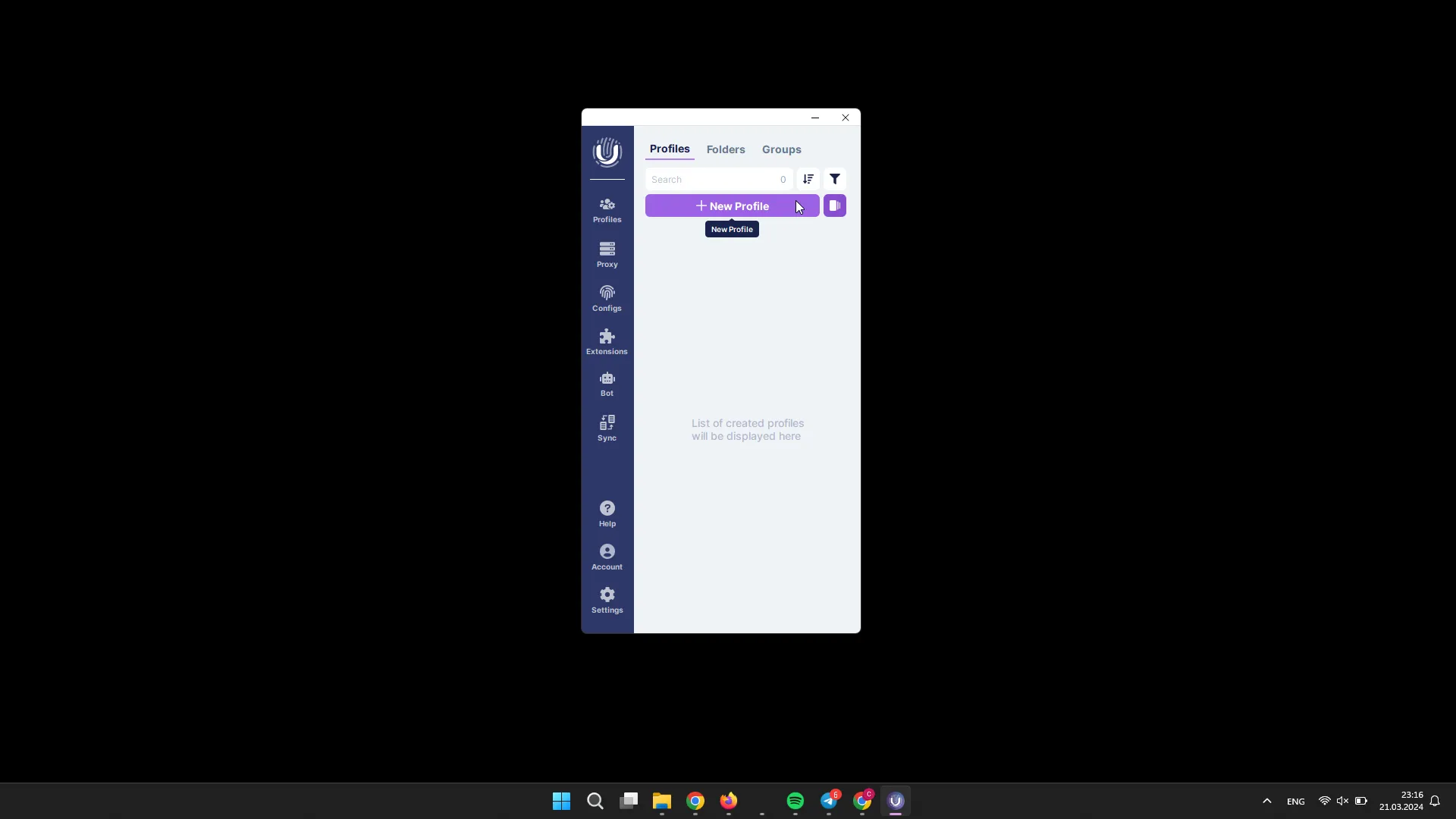
Перейдём к настройкам:
- Для начала введите Имя профиля и укажите его Тип: локальный или облачный.
- Ниже располагается выбор Папки и Тегов (для облачных профилей добавляется Группа). Это удобные инструменты для фильтрации большого кол-ва профилей.
- Первая вкладка настроек – это настройки конфигурации. Здесь вы выбираете нужную конфигурацию из которой создается профиль. Мы рекомендуем использовать конфигурации с аналогичной вашей ОС, Chrome.
Можно использовать кнопки случайного выбора и обновления списка конфигурации. Обновление может пригодиться для обновления списка, если после приобретения конфигурации она не отобразилась в списке.
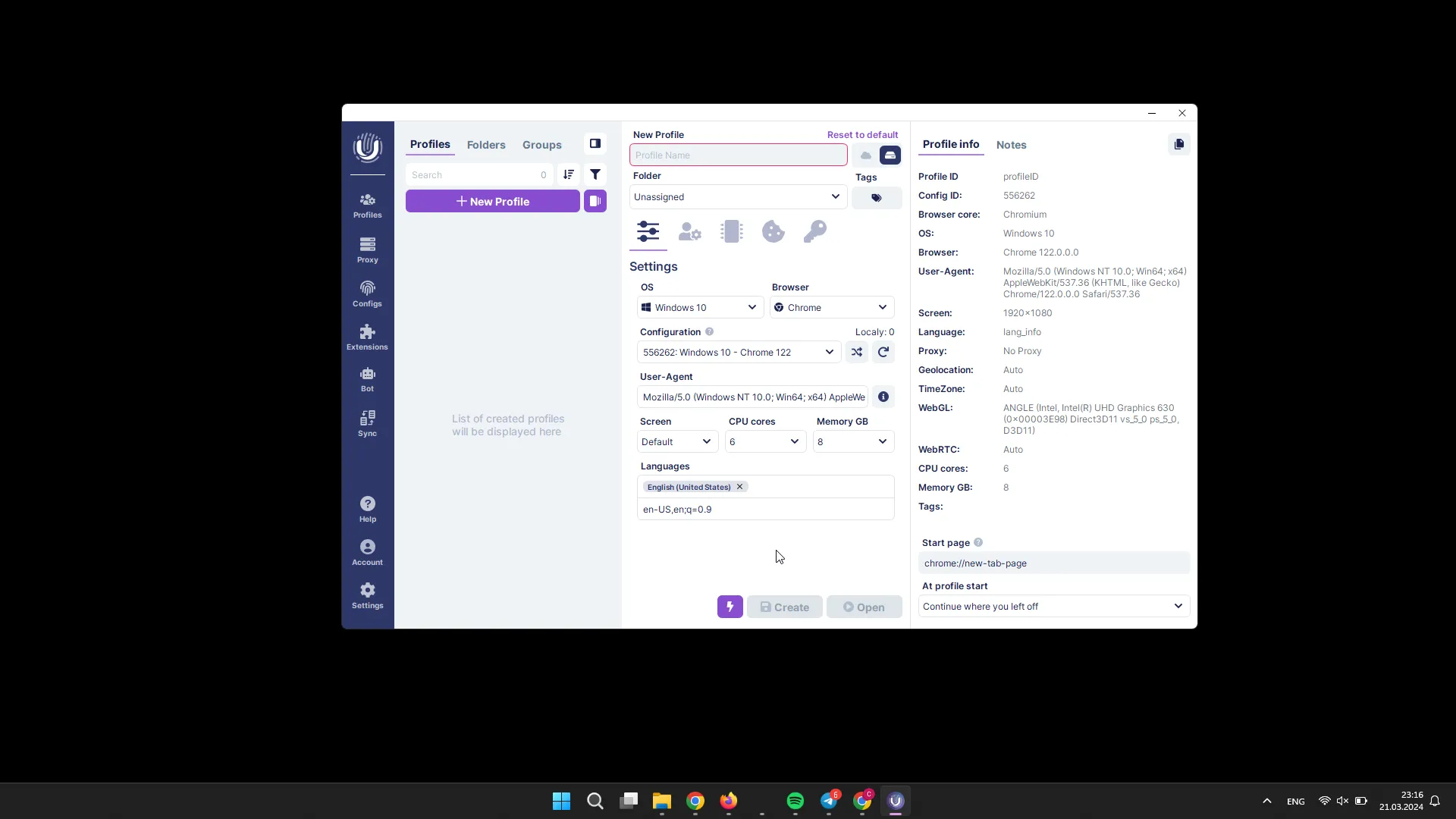
Можно опционально:
- использовать свой UA;
- изменить количество ядер процессора;
- объем оперативной памяти, но он ограничен 8 ГБ, поскольку браузеры не видят память больше этого объема;
- изменить разрешение экрана, доступно только для Windows конфигураций;
- указать необходимые языки.
- В следующей вкладке – Основные, добавляются прокси. Можно указать новый прокси или выбрать из добавленных в Прокси менеджере.
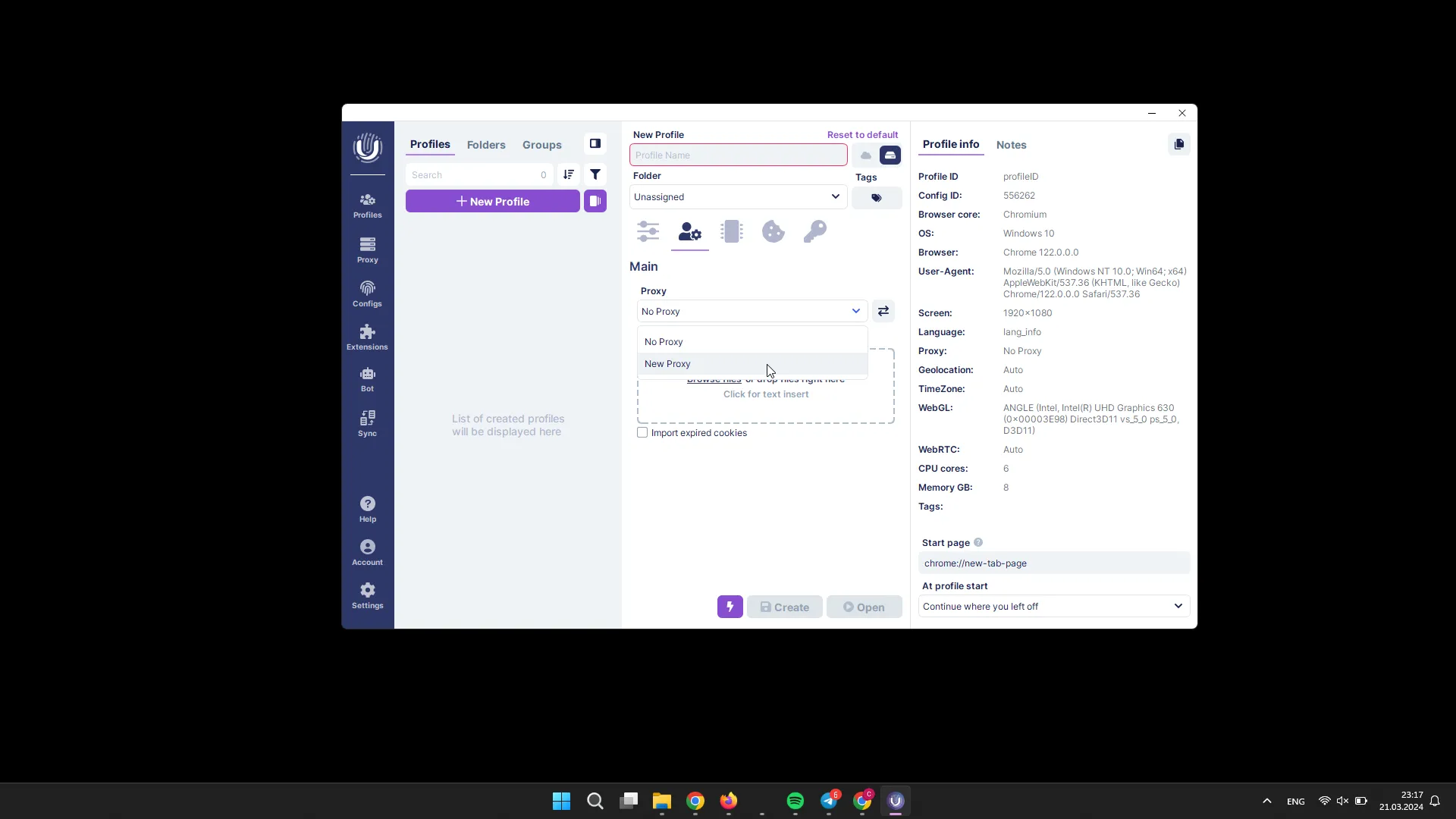
При нажатии на кнопку “Проверить прокси”, можно узнать о доступности данного прокси к самым популярным сайтам.
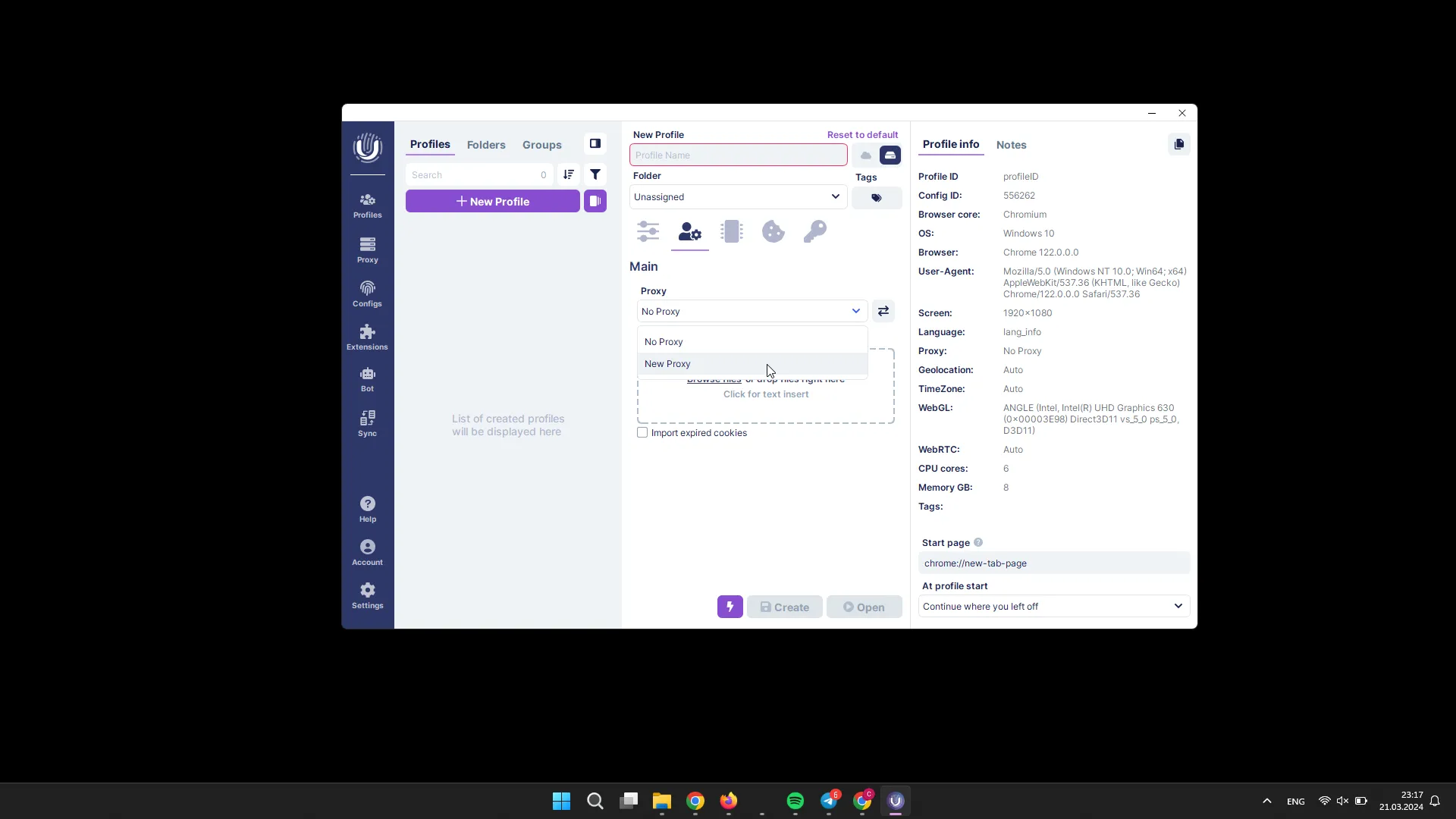
Опционально, можно использовать мпорт куки файлов и специальный чекбокс, позволяющий подгрузить в профиль уже истекшие cookies.
-
Во вкладке Дополнительные расположены настройки сетевых отпечатков. Для работы вы можете использовать настройки по умолчанию, выставленные нашими разработчиками. Либо по желанию выполнить более тонкую настройку самостоятельно.
-
Вкладка Cookies позволяет импортировать и затем управлять куки профиля. Импортировать куки можно текстом или из файла. Поддерживаются форматы: JSON, NETSCAPE.
-
Вкладка Аккаунты позволяет импортировать аккаунты файлом и управлять ими. В этот раздел будут автоматически добавляться пароли используемых аккаунтов сервисов и соцсетей.
-
В Заметки можете внести дополнительные необходимые вам данные.
-
В настройках стартовой страницы можно добавить ссылку, которая будет автоматически открываться при каждом старте профиля.
-
Для сохранения профиля нажмите кнопку Сохранить.
Если нажать кнопку Открыть, то профиль сохранится и сразу запуститься. Также есть кнопка быстрый запуск, которая запустит профиль и удалит его сразу после закрытия.